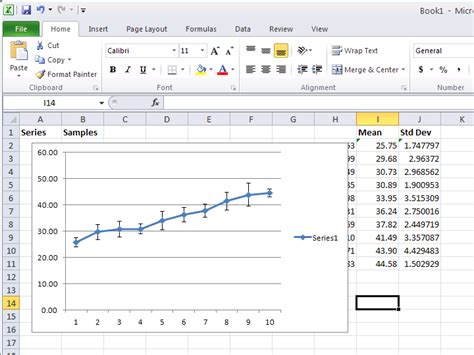Grafik adalah salah satu cara yang paling efektif untuk menampilkan data statistik. Namun, seringkali kita perlu menunjukkan kesalahan atau varian pada grafik tersebut agar pengguna dapat memahami data dengan lebih baik. Microsoft Excel memberikan beberapa opsi untuk menggambarkan kesalahan dalam grafik.
Menggunakan Persamaan
Salah satu cara untuk menggambarkan kesalahan adalah menggunakan persamaan. Persamaan ini digunakan untuk menghitung standar deviasi (SD) atau standar error (SE). Berikut adalah contoh persamaan-persamaan yang digunakan:
Standar Error
Persamaan untuk standar error (SE) adalah sebagai berikut:
s = series number
i = point number in series s
m = number of series for point y in chart
n = number of points in each series
yis = data value of series s and the ith point
ny = total number of data values in all series
Standar Deviasi
Persamaan untuk standar deviasi (SD) adalah sebagai berikut:
s = series number
i = point number in series s
m = number of series for point y in chart
n = number of points in each series
yis = data value of series s and the ith point
ny = total number of data values in all series
M = arithmetic mean
Persentase
Opsi lain untuk menggambarkan kesalahan adalah dengan menggunakan persentase. Anda dapat memilih persentase yang akan digunakan untuk setiap titik data dalam seri data.
Menambahkan Batang Kesalahan
Untuk menambahkan batang kesalahan ke grafik, ikuti langkah-langkah berikut:
- Pilih seri data yang ingin di tambahkan batang kesalahan.
- Klik tombol "Add Chart Element" pada tab "Chart Design".
- Pilih "Error Bars", lalu klik salah satu opsi:
- Standar Error
- Persentase
- Standar Deviasi
Menggambarkan Kesalahan sebagai Nilai yang Didefinisikan Sendiri
Anda juga dapat menggambarkan kesalahan sebagai nilai yang didefinisikan sendiri. Caranya adalah:
- Pilih seri data yang ingin di tambahkan batang kesalahan.
- Klik tombol "Add Chart Element" pada tab "Chart Design".
- Pilih "Error Bars", lalu klik "More Error Bars Options".
- Dalam Format Error Bars pane, pilih opsi "Custom", lalu klik "Specify Value".
- Masukkan nilai-nilai kesalahan yang ingin ditampilkan, dipisahkan oleh koma (contoh: 0.4, 0.3, 0.8), lalu klik OK.
Menambahkan Batang Naik/Turun
Opsi lain untuk menggambarkan kesalahan adalah dengan menambahkan batang naik/turun. Caranya adalah:
- Pilih seri data yang ingin di tambahkan batang naik/turun.
- Klik tombol "Add Chart Element" pada tab "Chart Design".
- Pilih "Up/Down Bars", lalu klik "Up/down Bars".
Dengan demikian, Anda dapat dengan mudah menampilkan kesalahan dalam grafik Microsoft Excel.